Hướng dẫn cách sửa lỗi Unlicensed Product Microsoft Office 2010
Deprecated: trim(): Passing null to parameter #1 ($string) of type string is deprecated in /home/caocap/public_html/wp-content/plugins/fixed-toc/frontend/html/class-dom.php on line 98
Thông báo lỗi Unlicensed product microsoft office 2010 là một tình trạng thường gặp đối với người dùng khi sử dụng những phần mềm không chính thống. Đây có thể là lỗi bản quyền bạn đang sử dụng không phải là bản quyền chính thống. Vậy làm sao để Fix lỗi bản quyền này?
Hãy cùng friend.com.vn tìm hiểu thêm về lỗi Unlicensed product microsoft office 2010 này qua bài viết dưới đây. Bỏ túi ngay những cách sửa lỗi đơn giản này để không phải bỡ ngỡ trong những lần sau nhé!
Unlicensed product microsoft office 2010 là gì?
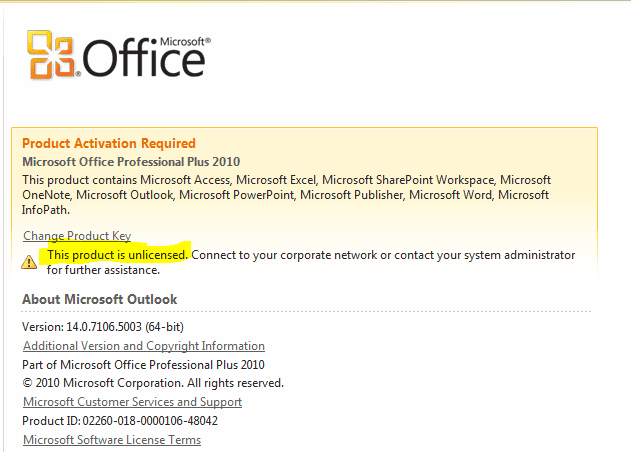
Khi nhận được báo lỗi cách sửa lỗi Unlicensed product microsoft office. Bạn cần hiểu là một hệ thống đang yêu cầu người dùng Microsoft office 2010 cần phải kích hoạt bản quyền. Lỗi này có thể được khắc phục theo nhiều cách được nêu ra trong bài viết dưới đây.
Hướng dẫn cách sửa lỗi Unlicensed product Microsoft Office 2010
Kiểm tra lại bản quyền phần mềm Microsoft 2010
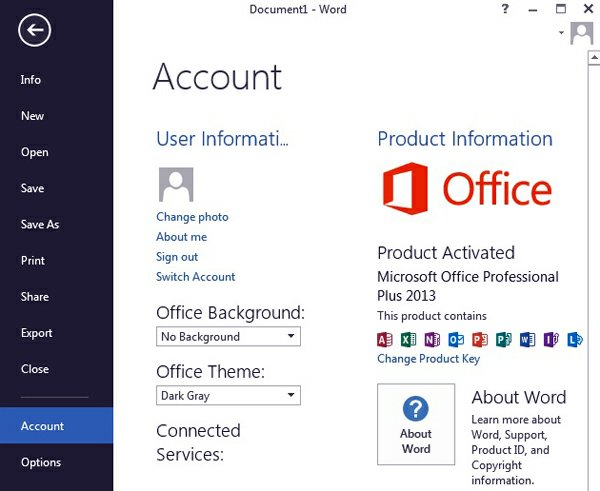
Bước 1: Đầu tiên cần mở cửa sổ của phần mềm Microsoft office 2010 được báo lỗi. Trên thanh công cụ của máy tính bạn click chọn thẻ File. Di chuyển xuống chọn Account.
Bước 2: Ở mục Account ( tài khoản) bạn sẽ thấy mục hiển thị nội dung ” Product Activated”. Có nghĩa là phần mềm đã được kích hoạt.
Bước 3: Tiếp theo bạn hãy click vào nội dung Show/Hide additional licensing information. Tức là Hiển thị/Ẩn thông tin đang được cấp phép. Ngay lúc này ở bên dưới dòng chữ Activation Required ngay lập tức sẽ được hiển thị. Bạn hãy bấm vào và chọn trạng thái yêu cầu kích hoạt.
Mua bản quyền cho phần mềm Microsoft Office 2010
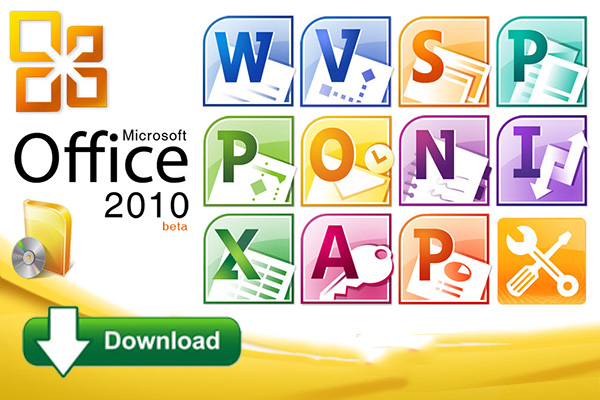
Đối với trường hợp khi kiểm tra phát hiện phần mềm Microsoft 2010 chưa được cấp bản quyền. Nghĩa là phiên bản bạn đang sử dụng là do phá khóa. Và đã bị hệ thống phát hiện, không cho phép bạn tiếp tục truy cập. Để phần mềm được hoạt động trở lại bình thường bạn bắt buộc phải mua bản quyền.
Kích hoạt bản quyền để sửa lỗi Unlicensed product Microsoft Office 2010
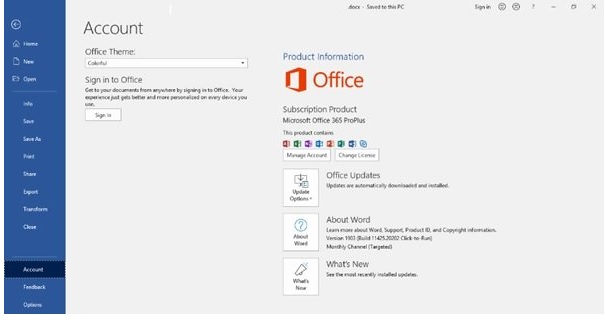
Trong trường hợp bạn đã kiểm tra tình trạng bản quyền phần mềm Microsoft office 2010 của mình hoàn toàn hợp lệ. Bạn hãy chắc chắn rằng bạn đã xóa bỏ toàn bộ “phần mềm bẻ khóa” đã được sử dụng trước đó. Kể cả mã của phần mềm đó bằng các thao tác như sau:
Bước 1: Click vào biểu tượng Windows ở góc dưới -> Start -> click chuột phải vào thẻ Command Prompt -> chọn Run as administrator. Tại đây bạn cần thực hiện nhập lệnh để giúp hiển thị thông tin về bản quyền đang có trong máy.
Bước 2: sau khi hoàn tất các thao tác trên bạn sẽ thấy hiển thị các lệnh có dạng 5 ký tự X. Đây là mã chuẩn của bản quyền Microsoft office 2010. Hãy thực hiện xóa các mã còn lại được hiển thị đây chính là mã của phần mềm không chính thống.
Xóa các phiên bản Microsoft Office khác đang sử dụng
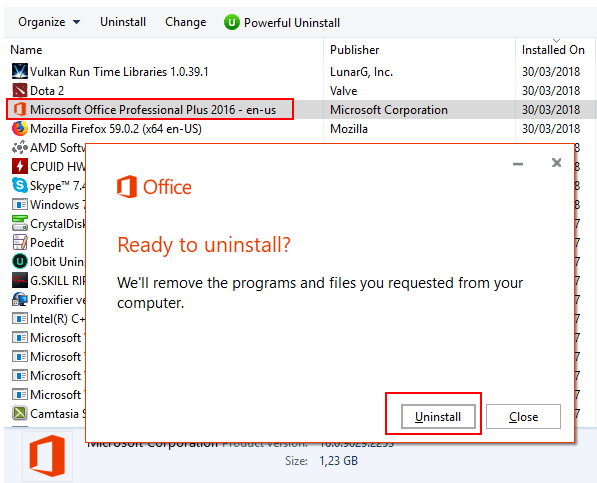
Khi bạn kích hoạt bản quyền phần mềm không thành công. Bạn cần suy nghĩ đến việc kiểm tra xem trong máy tính của mình có đang cùng lúc sử dụng nhiều bản Office khác nhau hay không. Nếu có bạn hãy gỡ bỏ cài đặt các phiên bản Office.
Tắt phần mềm diệt virus tránh lỗi Unlicensed product microsoft office 2010
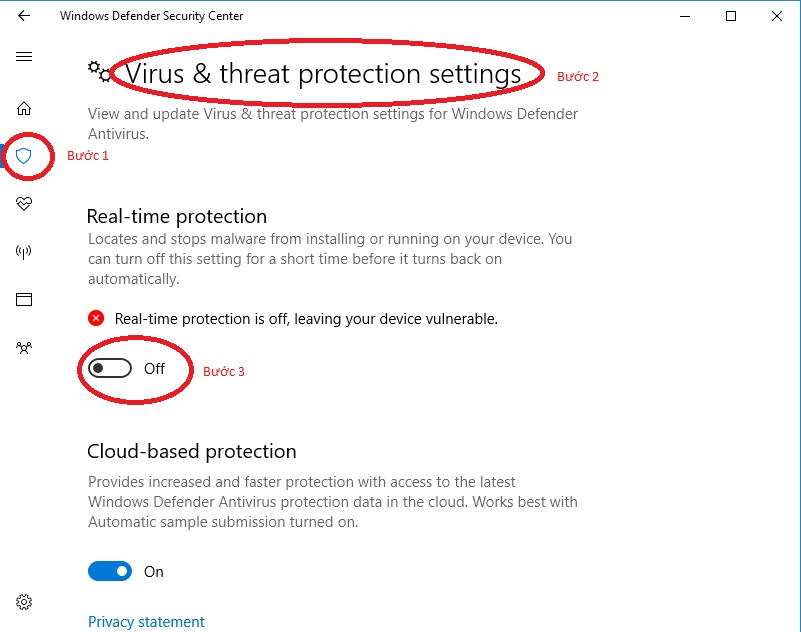
Một trong những nguyên nhân gây báo lỗi là do sự xung đột giữa các ứng dụng phần mềm đang được hoạt động song hành với nhau. Do đó, nếu bạn kiểm tra và thấy không phải do nguyên nhân về sử dụng bản quyền. Thì hãy thực hiện tắt các phần mềm diệt virus và các phần mềm bảo vệ khác trong máy để tìm ra cách khắc phục.
Trên đây là những cách để khắc phục lỗi báo Unlicensed product. Cách này cũng được thực hiện tương tự ở phần mềm Office phiên bản 2013 và 2016.
Lưu ý khi sửa lỗi Unlicensed product microsoft office 2010
Khi phần mềm Office yêu cầu bạn đăng nhập tài khoản mà bạn đã đăng ký mua bản quyền Office. Nếu bạn không cung cấp chính xác thông tin này. Bạn sẽ không có bất kỳ phản hồi nào từ hệ thống khi thực hiện kiểm tra bản quyền của phần mềm Office mà bạn đang dùng.
Thường xuyên kiểm tra xem phần mềm Office 2010 của bạn đang sử dụng đã hết hạn hay chưa. Để có thể cập nhật kịp thời. Phần mềm Microsoft office là phần mềm được sử dụng thường xuyên. Vì vậy để tránh gặp sự cố báo lỗi làm ảnh hưởng đến tiến độ công việc.
Đọc thêm: Hướng dẫn cách khắc phục lỗi Office 2010 bị khóa đơn giản nhất
Kết luận
Vậy là friend.com.vn đã chia sẻ đến bạn đọc những thông tin liên quan đến lỗi Unlicensed Product Microsoft Office 2010 này. Hy vọng với những cách khắc phục trên đây sẽ giúp bạn không còn bỡ ngỡ khi gặp phải những lỗi này trong quá trình sử dụng phần mềm Office 2010.
Đừng quên like & share để tụi mình có động lực sáng tạo thêm nhiều chủ đề hay ho khác. Bạn cũng có thể để lại bình luận bên dưới nếu gặp phải trục trặc trong quá trình sử dụng bộ công cụ văn phòng này nhé! Cảm ơn các bạn đã theo dõi và đón đọc bài viết của tụi mình!
- Share CrocoBlock key trọn đời Download Crocoblock Free
- Cung cấp tài khoản nghe nhạc đỉnh cao Tidal Hifi – chất lượng âm thanh Master cho anh em mê nhạc.
- Máu báo thai là gì? xuất hiện khi nào có thể thử que không – Dự đoán xổ xố – Trang Chủ
- Các loại bánh kẹo đặc sản Quảng Ninh hấp dẫn
- Cách tạo Group Email trong Outlook
- Cách tìm file tải xuống trên thiết bị Android – friend.com.vn
- Cách test màn hình máy tính, laptop nhanh khi mua
Bài viết cùng chủ đề:
-
Lệnh Đếm Đối Tượng Trong AutoCAD: Bcount AutoCAD – Đếm Block
-
Top 60 hình nền siêu xe Lamborghini đẹp nhìn là mê ngay
-
Fix: Steam Must be Running to Play this Game – Appuals.com
-
WWE là gì? WWE là đánh thật hay giả? Những điều cần biết về WWE
-
5 cách siêu dễ thêm phụ đề, caption vào video – QuanTriMang.com
-
(Check list từng bước) Kiếm tiền với bán áo thun Teespring cho người mới
-
Hướng Dẫn Cách Lắp Card Màn Hình Rời Cho Máy Tính Từ A – Z – 10NAMROG
-
Vì sao “thanh xuân như một tách trà” lại trở thành hot trend?
-
Thang Điểm trong Tiếng Anh là gì: Định Nghĩa, Ví Dụ Anh Việt
-
Máy rửa mặt Foreo Luna Mini 2 có tốt không? Giá bao nhiêu? Mua ở đâu?
-
Top 11 cách hack like facebook trên điện thoại Android, Iphone hiệu quả nhất » Compa Marketing
-
Hướng dẫn sử dụng sketchup, giáo trình, tài liệu tự học SketchUp
-
Mã GTA bất tử, bản vice city, 3, 4, 5
-
Chơi game ẩn trên Google – QuanTriMang.com
-
Gợi ý 8 phần mềm hiện file ẩn trong USB miễn phí tốt nhất – Fptshop.com.vn
-
Top 100 Pokemon mạnh nhất từ trước đến nay mọi thế hệ – nShop – Game Store powered by NintendoVN
















